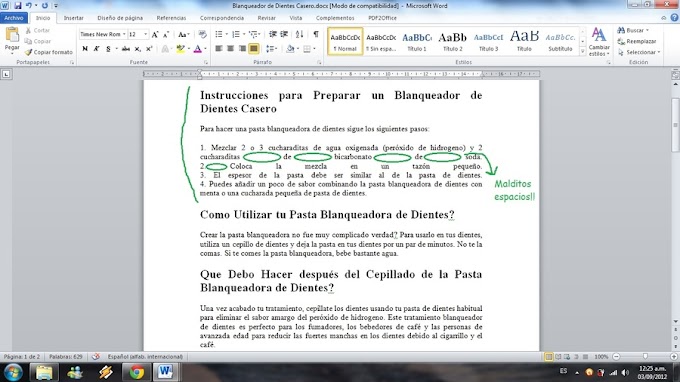Una de las herramientas más llamativas que tiene PowerPoint es la opción de poder eliminar el fondo o las partes no deseadas de una imagen.
Aunque este procedimiento puede llegar a demandar un poco más de tiempo y dedicación que otras funciones de PowerPoint, el resultado es asombroso.
Paso 1:
Haz clic sobre la imagen para activar la pestaña Formato.
Paso 2:
En la pestaña Formato, selecciona el comando Quitar fondo.
Paso 3:
Paso 3:
PowerPoint le dará un tono magenta a todo lo que considere como fondo y encerrará la imagen en un cuadro, que podrás modificar de tamaño con los marcadores que aparecen en los extremos.
Paso 4:
Con el ratón arrastra los marcadores hasta que el cuadro ocupe la sección de la imagen a la cual quieres quitarle el fondo.
Paso 5:
Cuando hayas definido el espacio donde vas a trabajar, selecciona los comandosMarcar las áreas para mantener o Marcar las áreas para quitar, que se encuentran en el grupo Afinar.
En nuestro ejemplo vamos a elegir Marcar las áreas para quitar.
Paso 6:
Haz clic en los bordes de la sección que deseas eliminar para insertar guías y después dibuja líneas para delimitar el área que quieres quitar o mantener, según el comando escogido.
En nuestro ejemplo, vamos a insertar las guías en el borde de los edificios para borrar el cielo.
Paso 7:
Cuando hayas seleccionado el área que quieras eliminar, haz clic en el comandoMantener cambios, ubicado en el grupo Cerrar,
y verás cómo desaparece el fondo de la imagen en tu presentación.
Vía: Gcfaprendelibre